- WhatsAppin avulla voit siirtää keskusteluhistoriasi iOS:n ja Androidin välillä virallisilla menetelmillä, kaapelilla ja QR-koodilla.
- Signal ei tue WhatsApp-keskustelujen tuontia; se luo ryhmiä uudelleen kutsulinkkien avulla.
- Telegram tuo keskusteluja WhatsAppin vienneistä, ja ne on merkitty "tuoduiksi".
- WhatsAppin pilvivarmuuskopiot voidaan nyt salata päästä päähän.
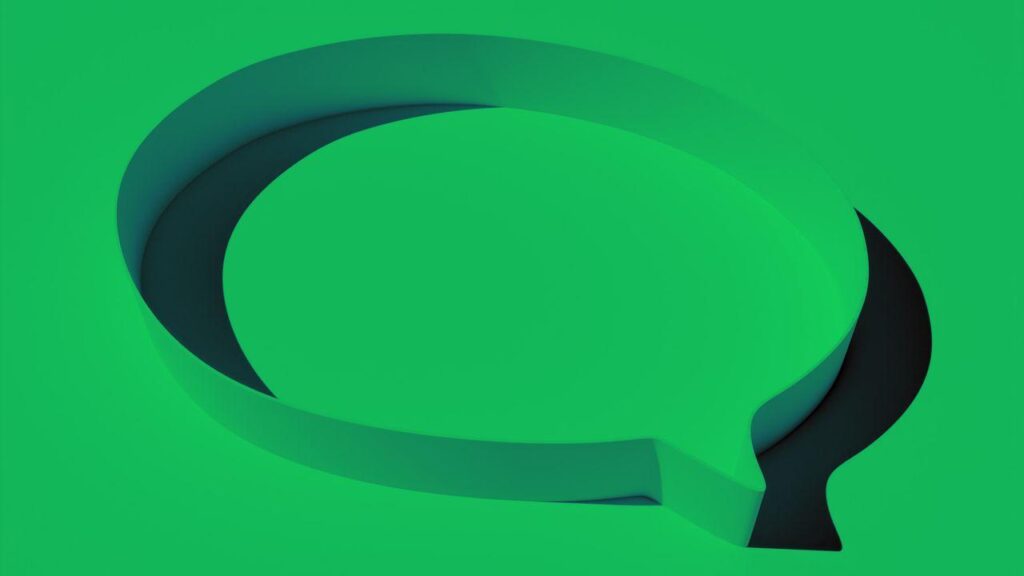
Ajatus viestisovellusten vaihtamisesta on saanut kannatusta, eikä se ole sattumaa: Yhä useammat käyttäjät haluavat siirtää keskusteluja WhatsAppista Signaliin tai Telegramiintai yksinkertaisesti siirrä historiaasi iPhonen ja Androidin välillä menettämättä valokuvia, äänimuistiinpanoja tai ryhmiä. Tämän oppaan tavoitteena on auttaa sinua tekemään harppaus kaikkien käytännön tietojen avulla ja ennen kaikkea ymmärtämällä kunkin vaihtoehdon todelliset rajoitukset.
Teknisen komponentin lisäksi on merkittävä inhimillinen tekijä: kuuluisa "verkostovaikutus"Vaikka monilla ihmisillä on mieli lähteä WhatsAppKaikkien vakuuttaminen muutoksesta ei ole niin helppoa. Näin kloonaat ryhmäsi Signalissa, miten Tuo keskustelusi Telegramiin laillisesti ja helposti, ja miten virallisesti siirretään WhatsApp-historiaa iOS:n ja Androidin välillä, sekä vinkkejä yksityisyyteen ja datan käyttöön liittyvien yllätysten välttämiseksi.
Androidista iPhoneen: WhatsApp-historian virallinen siirto
Tämä menettely tarkoittaa, että WhatsApp-istunto sulkeutuu Android-laitteellasi Varmista siirron aikana, että sinulla on vakaa internet-yhteys ja noudata näytön ohjeita. Jos aiot myydä tai kierrättää vanhan puhelimesi, on suositeltavaa tehdä tehdasasetusten palautus. älä jätä jälkiä henkilötiedoistasi.
iOS-versiosta ja WhatsApp-versiosta riippuen saatat joutua käyttämään järjestelmätuen työkaluja siirtoon. Tärkeintä on aina varmistaa, että puhelinnumero on sama. lähteessä ja kohteessa äläkä avaa sovellusta molemmilla laitteilla samanaikaisesti, ennen kuin prosessi on valmis.

iPhonesta Androidiin: kaapeli, QR-koodi ja laajennettu yhteensopivuus
Lokakuusta 2021 lähtien WhatsApp on mahdollistanut Historian siirtäminen iPhonesta Androidiin, erittäin odotettu siirto. Siirtyminen tuo mukanaan kuvat, viestit, äänitiedostot ja ryhmäkeskustelutjotta sinulla ei ole kontekstin puutetta, kun pääset uuteen puhelimeesi.
Alkuperäisessä käyttöönotossa Yhteensopivuus oli alun perin Samsung-malleilleMyöhemmin sitä laajennettiin Google Pixeliin ja lopulta kaikkiin Android 12:ta tai uudempaa käyttäviin laitteisiin. Monissa tapauksissa suositeltu menetelmä on yhdistää molemmat puhelimet USB-C–Lightning-kaapelilla niiden siirtämiseksi. ilman keskustelujen puuttumista ja uuden Androidin asennuksen aikana Skannaa QR-koodi iPhonestasi käynnistääksesi WhatsAppin ja valtuuttaaksesi tuonnin.
Jos Android-laitteesi on jo määritetty, joissakin tilanteissa näet vaihtoehdon iOS-sovelluksessa: Asetukset > Keskustelut > Siirrä keskustelut AndroidiinSen jälkeen seuraa vain ohjeita. Samsung-puhelimissa virallinen opas ehdottaa sovelluksen asentamista. Samsung Smart Switch uudessa laitteessa ja käytä samaa puhelinnumeroa molemmissa laitteissa.
Kaikissa tapauksissa, kun siirto on valmis ja olet varmistanut, että historiasi on kopioitu oikein, muista, että järkevintä on tehdä seuraavaa: tyhjennä vanha iPhone turvallisesti Jos et aio jatkaa sen käyttöä, estät keskustelujesi ja tiedostojesi tahattoman käytön.
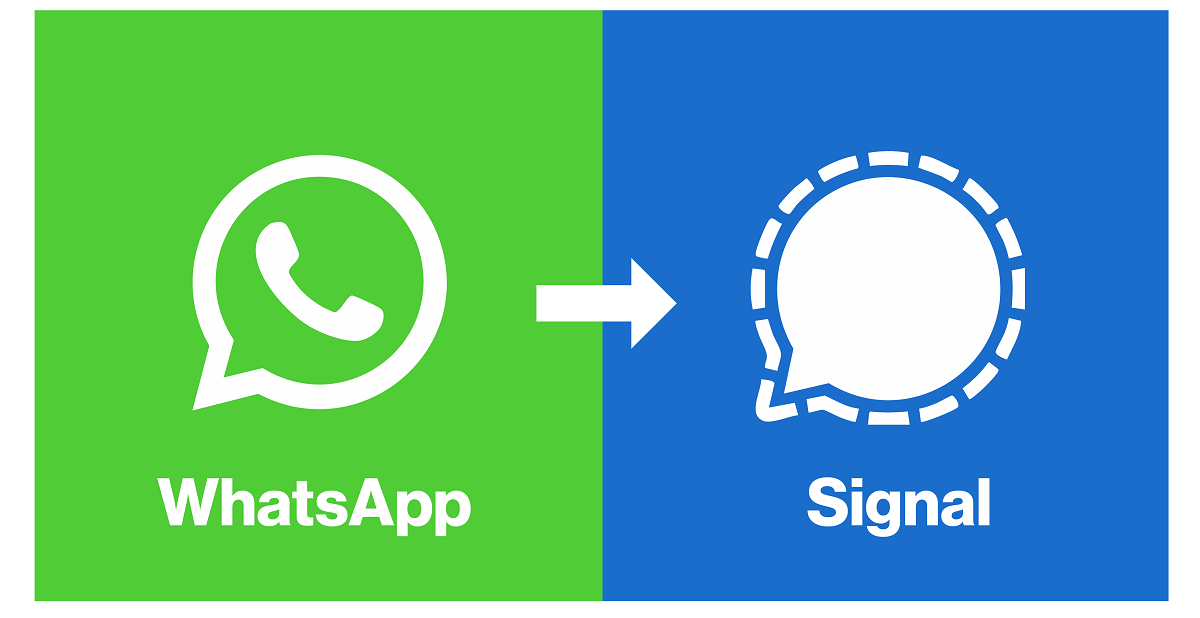
Vaihtaminen WhatsAppista Signaliin: mitä tehdä ja mitä ei tehdä
Signal on ansainnut maineensa yksityisyyteen keskittyvänä sovelluksena: oletusarvoinen päästä päähän -salaus, avoin lähdekoodi ja minimaalinen käyttäjädatan määräOn kuitenkin yksi tärkeä rajoitus, joka sinun tulee olla tietoinen ennen vaihtoa: WhatsApp-historiaasi ei voi tuoda suoraan Signaliin.
Syy on tekninen ja liittyy tietoturvaan: Jokainen alusta salaa ja jäsentää keskustelut eri tavalla.Siksi keskustelujen "dumppaaminen" järjestelmien välillä ei ole mahdollista vaarantamatta turvallisuutta. Silti on olemassa oikoteitä, jotka tekevät siirtymisestä helpompaa, ja ensimmäinen on luoda WhatsApp-ryhmäsi uudelleen Signalissa ja tuoda ihmiset mukanasi minimaalisella vaivalla.
Kikka on käyttää kutsulinkkejä. Avaa Signal, napauta kynäkuvake luodaksesi ryhmän ja kun sinua pyydetään lisäämään yhteystietoja, valitse Ohita jotta kutsulinkin luomisvaihtoehto tulee näkyviin (voit myös hankkia QR-koodiJaa linkki WhatsApp-keskusteluissasi tai -ryhmissäsi ja anna yhteystietojesi Liity uuteen Signal-ryhmään ajamatta niitä takaa yksi kerrallaan.
Näet verkossa ehdotuksia kolmannen osapuolen työkaluista (esimerkiksi PC/Mac-varmuuskopiointiohjelmistoista, kuten Wondershare MobileTrans), joiden avulla voit tehdä täydelliset WhatsApp-varmuuskopiotSitä käytetään arkistointiin tai palauttamiseen WhatsAppin sisälläMutta ei "ruiskuttaa" viestejäsi Signaliin. Käytä niitä, jos haluat kopion puhelimesi ulkopuolelle, tietäen, että Ne eivät korvaa keskustelun tuontia Signal-funktiossa, koska kyseistä funktiota ei ole olemassa.
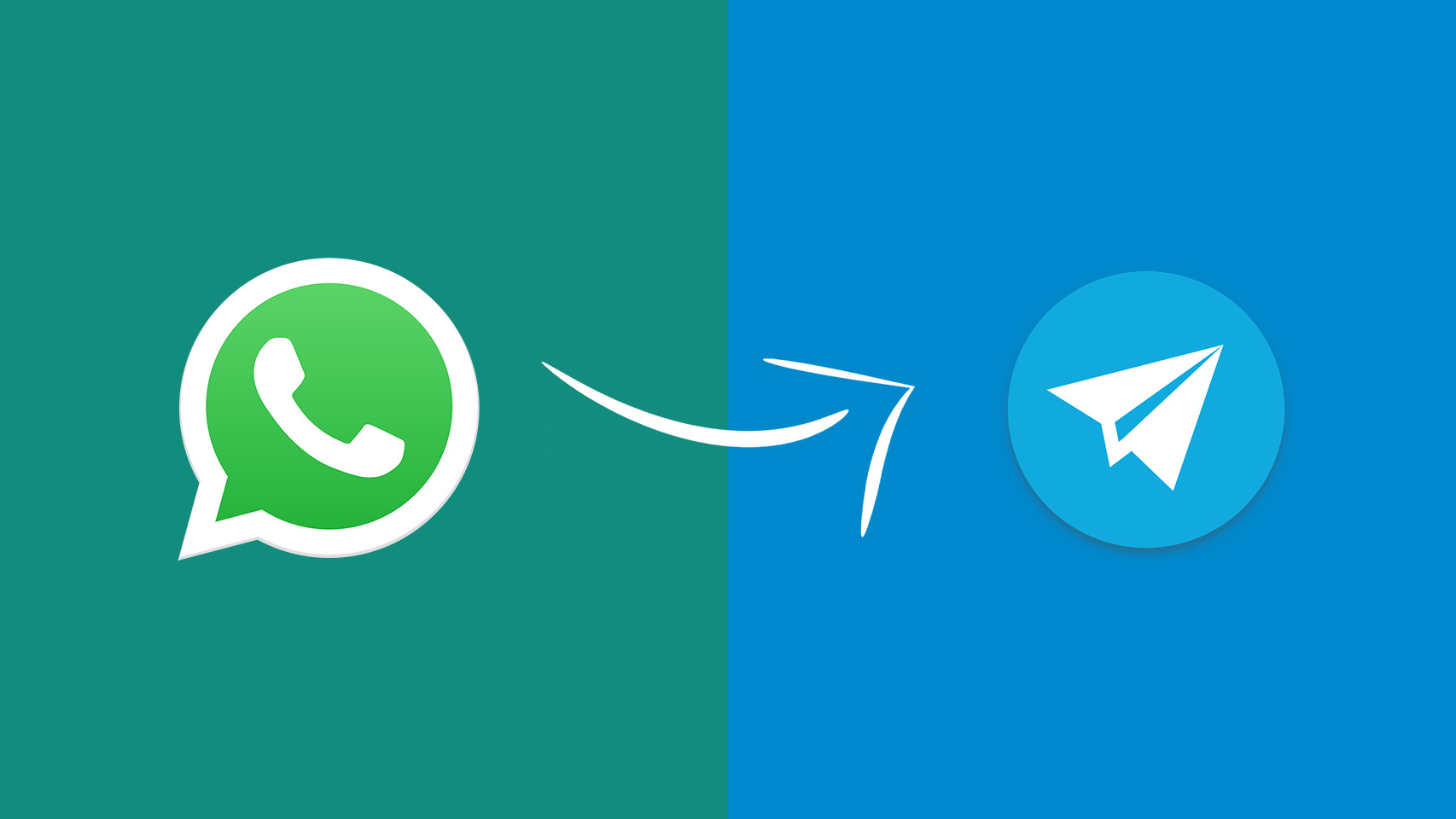
Siirtyminen WhatsAppista Telegramiin: Keskustelujen natiivi tuonti
Tässä on hyviä uutisia: Telegramin avulla voit helposti tuoda keskusteluja WhatsAppista. Muista, että toisin kuin Signal- tai WhatsApp-yksityiskeskustelutTelegram ei ota käyttöön päästä päähän -salausta oletuksena kaikissa keskusteluissa (vain "salaisissa chateissa"). Jos maksimaalinen yksityisyys on sinulle tärkeää, ota tämä huomioon.
Tuontifunktio saapui mukanaan Telegram 7.4 ja se vakiintui sekä iOS:lle että Androidille. Tuotaessa viestit eivät näytä siltä kuin ne olisi alun perin lähetetty Telegramissa; sen sijaan näet ilmaisimen, joka osoittaa, että että sisältö on "tuottu"Silti se on erittäin käytännöllinen tapa välttää aloittamasta alusta.
Androidilla avaa siirrettävä WhatsApp-keskustelu ja napauta valikkoa. ⋮ kolmesta pisteestäSiirry kohtaan Lisää ja valitse Vie keskusteluJärjestelmä kysyy, haluatko sisällyttää multimediaa (valokuvia, videoita, GIF-kuvia, ääntä). Jos liität niitä, tiedosto on suurempi ja Tämä voi vaikuttaa datapakettiisi Jos et ole Wi-Fi-yhteydessä. Kun jakamisjärjestelmä avautuu, valitse SähkeValitse kohdekeskustelu tai -ryhmä ja vahvista valitsemalla Tuo.
iOS:ssä prosessi on hyvin samanlainen: siirry keskusteluun, napauta yhteystiedon tai ryhmän nimi vieritä alas ylös nähdäksesi tiedot Vie keskusteluPäätä, haluatko sisällyttää mediatiedostot, valitse kohteeksi Telegram, valitse yhteystieto tai vastaava ryhmä sinisestä sovelluksesta ja vahvista. tuoda.
Lopuksi, vaikka se kuulostaa itsestään selvältä, tarvitset aktiivinen WhatsApp-tili puhelimessa, josta viet sisällön, koska toiminto jakaa sisällön Telegramiin kyseisen laitteen WhatsApp-tiedostojärjestelmästä.
Yksityiskohtaiset vaiheet: vienti WhatsAppista Telegramiin
Jotta et eksyisi, tässä on ytimekäs yleiskatsaus vaiheista sekä Androidilla että iOS:llä, ottaen huomioon WhatsAppin ja Telegramin nykyiset tuet ja käyttämättä epätavallisia työkaluja. WhatsAppin oma vienti ja Telegramin tuonti He tekevät lähes kaiken työn.
- AndroidillaAvaa keskustelu WhatsAppissa, napauta ⋮ > Lisää > Vie keskustelu, valitse median kanssa tai ilman ja jaa se Telegramiin. Valitse kohdekeskustelu tai -ryhmä ja vahvista Tuo.
- iOS:ssäSiirry keskusteluun, napauta yhteystiedon tai ryhmän nimeä, vieritä alas kohtaan Vie keskustelu, valitse median sisällyttäminen ja jaa Telegramiin. valitse vastaanottaja ja vahvista Tuonti.
- Mitä näet TelegramissaHistoria näkyy merkittynä "tuoduksi" ja se integroidaan valitsemaasi viestiketjuun säilyttäen viestien järjestyksen ja päivämäärän mahdollisimman hyvin.
Viimeinen varoitus ennen painikkeen napsauttamista: jos aiot tuoda useita suuria ryhmiä, se on erittäin suositeltavaa. käytä Wi-Fiä ja pidä puhelimesi kytkettynä pistorasiaan. Tämä estää yhteyden katkeamisen virrankulutuksesta tai muista syistä johtuen. alhainen akku.
Käytännön vinkkejä sujuvaan siirtymiseen
- Ennen kuin aloitat muuton, tarkista säilytystilasi. Video- ja äänitiedostojen koko kasvaa yleensä Viennin osalta, etenkin WhatsAppista Telegramiin vaihdettaessa, harkitse tuontia ensin, jos sinulla on vähän tilaa tai dataa. vain teksti ja jätä multimedia toiseen kertaan.
- Kun luot ryhmiä uudelleen Signalissa, kerro suunnitelmasta ihmisillesi etukäteen. Kiinnitetty viesti WhatsAppissa Signal-kutsulinkin (tai QR-koodin) käyttäminen muutaman päivän ajan riittää yleensä saamaan ne, jotka eivät ole vielä liittyneet, rekisteröitymään. Lisätoimenpiteenä voit halutessasi poistaa vastaukset väliaikaisesti käytöstä vanhassa ryhmässä. välttää melua siirron aikana.
- Jos aiot myydä tai antaa puhelimesi pois, tee turvallinen tyhjennys jälkikäteen. Androidilla hae Tehdasasetusten palautus iOS-laitteella siirry Asetuksissa kohtaan Asetukset > Yleiset > Siirrä tai palauta ja valitse vaihtoehdot kaiken sisällön ja asetusten poistamiseksi. Tämä estää tietovuodot.
- Älä sekoita prosesseja. Jos tuot tietoja Telegramiin, älä yritä tehdä kaikkea samaan aikaan. aktivoi joukkokopio WhatsAppin tai asenna sovellus uudelleen toiseen puhelimeen. Tee se vaiheittain ja tarkista edellinen vaihe on päättynyt onnistuneesti ennen kuin jatkat.
On selvää, että sinun ei enää tarvitse luopua historiastasi vaihtamalla sovelluksia tai järjestelmiä. Signaali helpottaa hyppyä luomalla ryhmiä uudelleen linkkien avulla.Telegramin avulla voit tuoda tietosi, joten sinun ei tarvitse aloittaa alusta, ja koko WhatsApp-tilisi siirtämiseen iOS:n ja Androidin välillä on virallisia menetelmiä kaapelin ja QR-koodin avulla. Lisää salatut pilvivarmuuskopiot ja hieman järjestelyä, ja siirrosta tulee varsin hallittava, jopa vuosien keskustelujen jälkeen.
Teknologiaan ja internet-asioihin erikoistunut toimittaja, jolla on yli kymmenen vuoden kokemus erilaisista digitaalisista medioista. Olen työskennellyt toimittajana ja sisällöntuottajana verkkokaupan, viestinnän, verkkomarkkinoinnin ja mainonnan yrityksissä. Olen myös kirjoittanut taloustieteen, rahoituksen ja muiden alojen verkkosivuille. Työni on myös intohimoni. Nyt artikkeleideni kautta Tecnobits, Yritän tutkia kaikkia uutisia ja uusia mahdollisuuksia, joita teknologian maailma tarjoaa meille joka päivä parantaaksemme elämäämme.